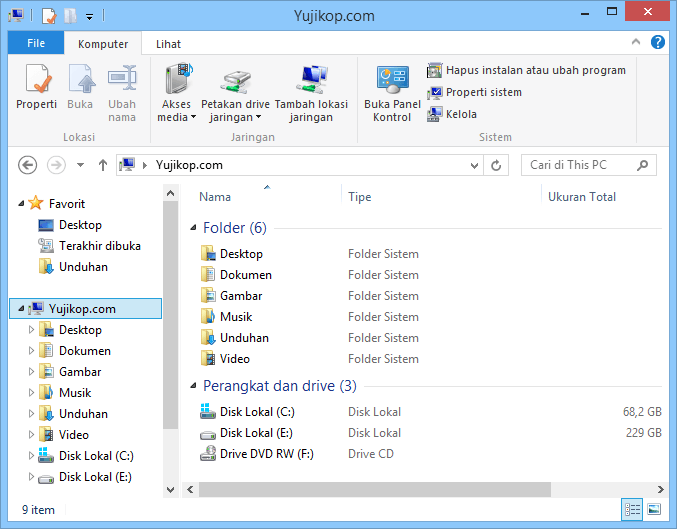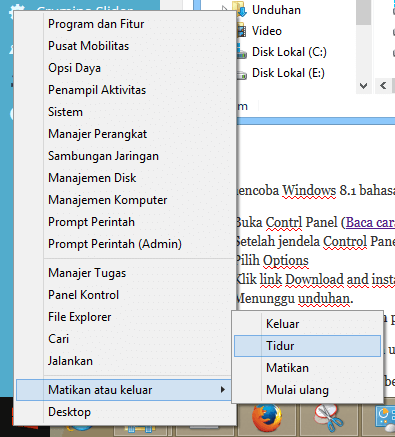Artikel kali ini menjelaskan cara mengubah bahasa Windows 8.1 dari bahasa Inggris menjadi bahasa Indonesia. Perlu Anda ketahui bahwa Windows bahasa Indonesia sekarang sudah bagus, tidak seperti jaman XP atau Windows 7 dulu, sedikit membingungkan. Memang tidak semua pengguna Windows berkeinginan mengganti Windows bahasa Inggris menjadi bahasa Indonesia dengan alasan sudah terbiasa dengan Windows bahasa Inggris. Lagipula kalau sudah mengerti dan nyaman dengan Windows bahasa Inggris mengapa harus diganti ke bahasa Indonesia? Sebagian lagi beralasan menggunakan bahasa Indonesia malah membingungkan. Ya, tapi itu dulu, sekarang tidaklah demikian. Mengapa? Dahulu semua kata akan diterjemahkan, tapi sekarang tidak, misalnya “File Explorer” tetap “File Explorer”, tidak diterjemahkan menjadi “Perambah Berkas”.
Tidak ada salahnya mencoba hal baru. Menggunakan bahasa Indonesia pada Windows akan menambah perbendaharaan kata yang berhubungan dengan Windows. Anda mulai belajar mengenal padanan kata untuk istilah-istilah dalam sistem operasi Windows. Misalnya, apa padanan kata Command Prompt, Open action center, dll? Saya sendiri sudah mencoba paket bahasa Indonesia untuk antarmuka Windows 8.1, lihat beberapa screenshot berikut.
Ingin mencoba Windows 8.1 bahasa Indonesia? Ikuti langkah-langkah berikut:
- Buka Contrl Panel (Baca 5 Cara Membuka Control Panel Windows 8.1)
- Setelah jendela Control Panel terbuka, pada kategori Clock, Language, and Region klik link Add a language.
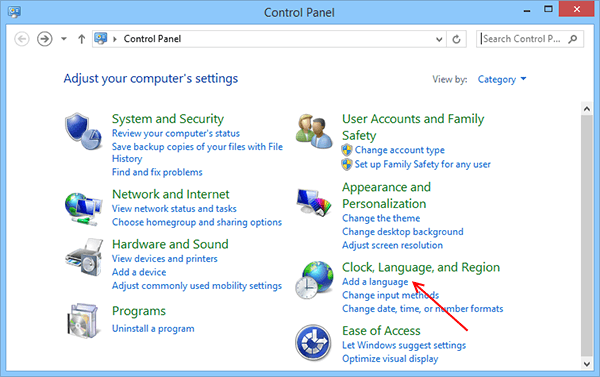
- Pada seksi “Change your language preference”, di situ ada daftar bahasa yang disarankan. Jika Anda menyetel Bahasa Indonesia pada Input and language preference maka Anda akan melihat pilihan bahasa Indonesia paling atas. Klik tombol besar bertuliskan Bahasa Indonesia atau klik Options untuk memeriksa pembaruan.
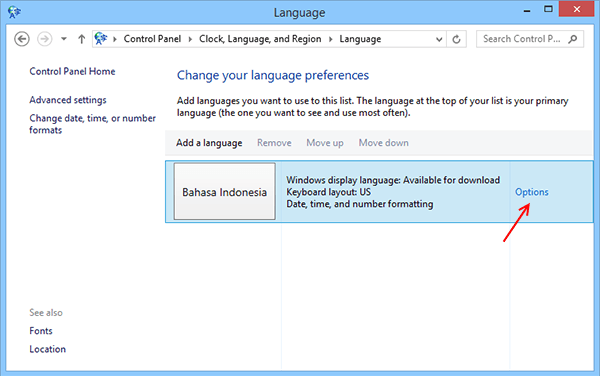
- Jika pembaruan tersedia maka Anda akan melihat link Download and install language pack. Klik link tersebut.
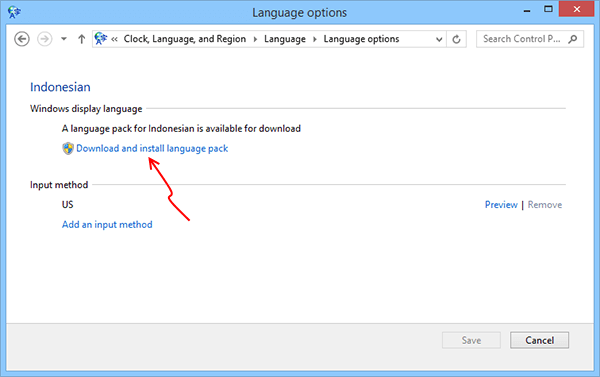
- Silanhkan menunggu selama proses unduhan.
- Setelah unduhan dan pemasangan selesai, Restart Windows untuk menerapkan perubahan.
Kini Windows 8.1 sudah menggunakan bahasa Indonesia. Cara serupa dapat Anda terapkan untuk Windows 8 dan Windows 7.
Selamat menggunakan Windows berbahasa Indonesia 🙂